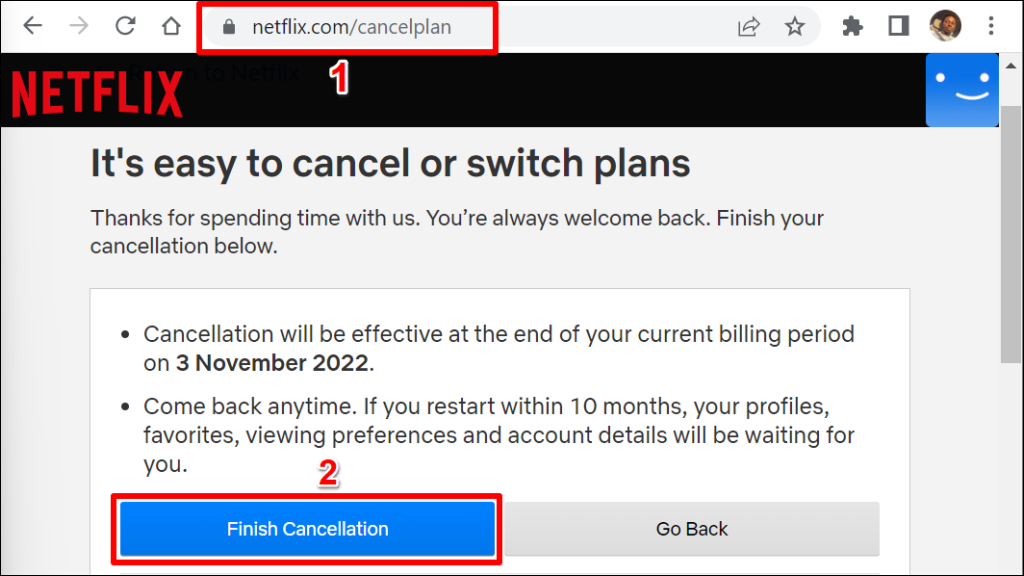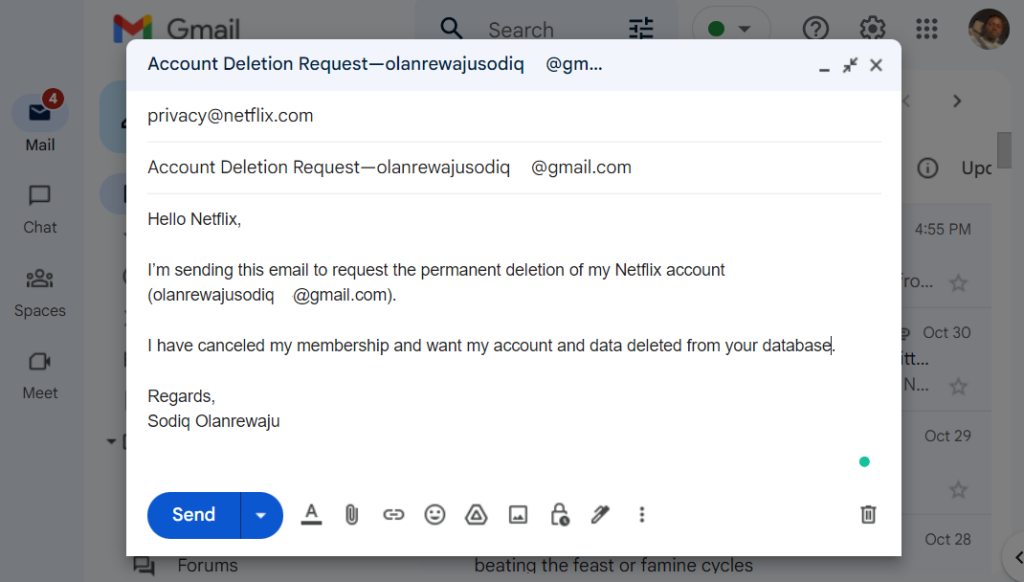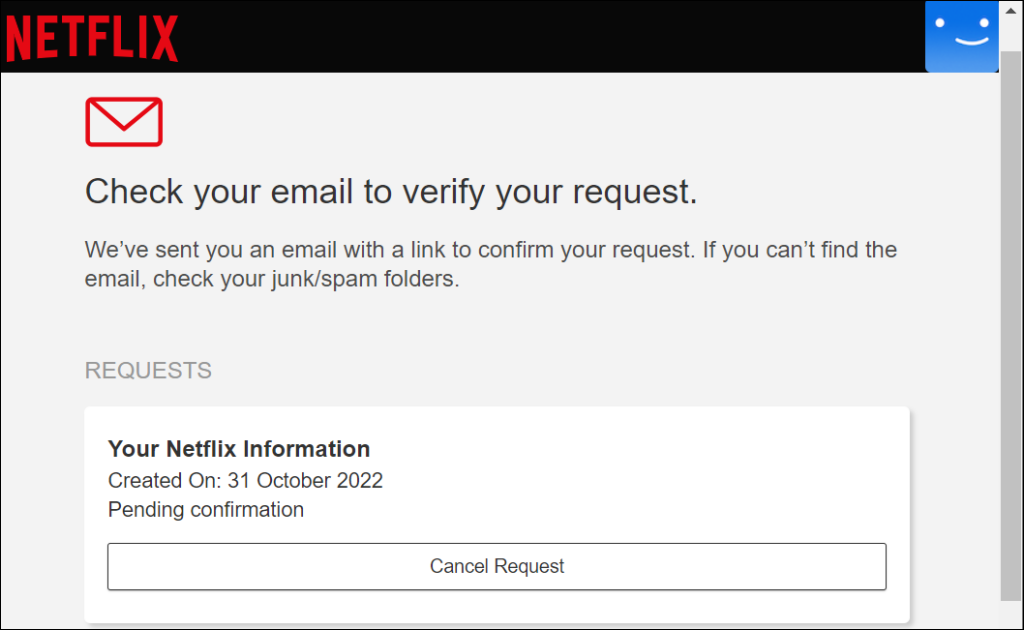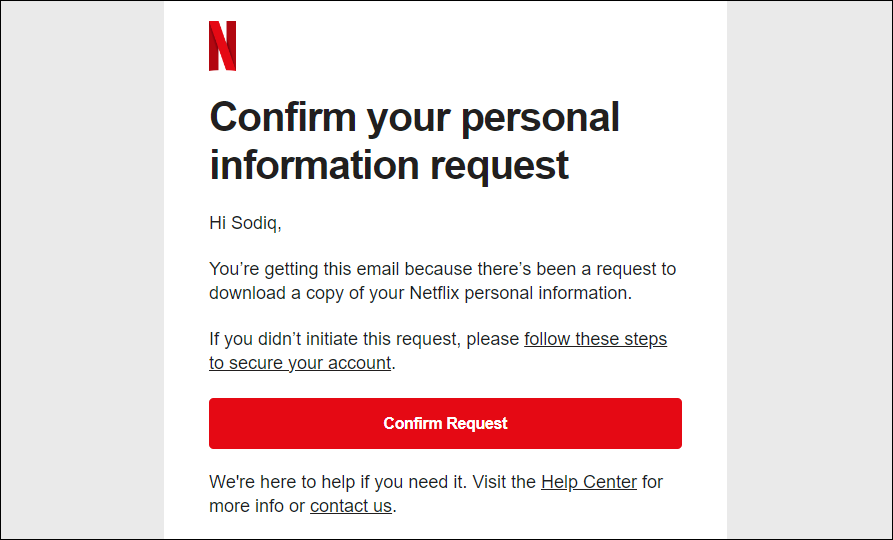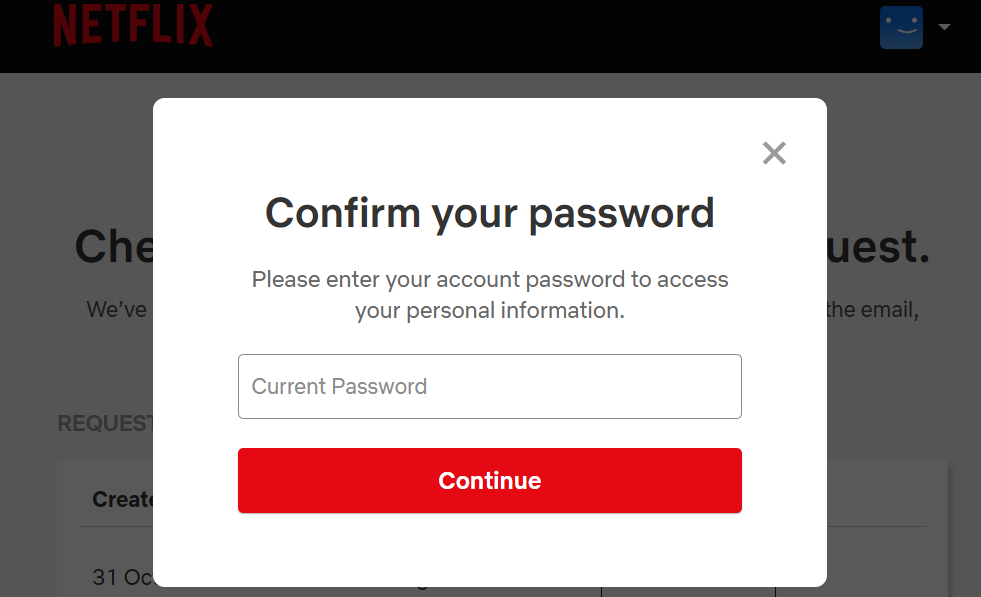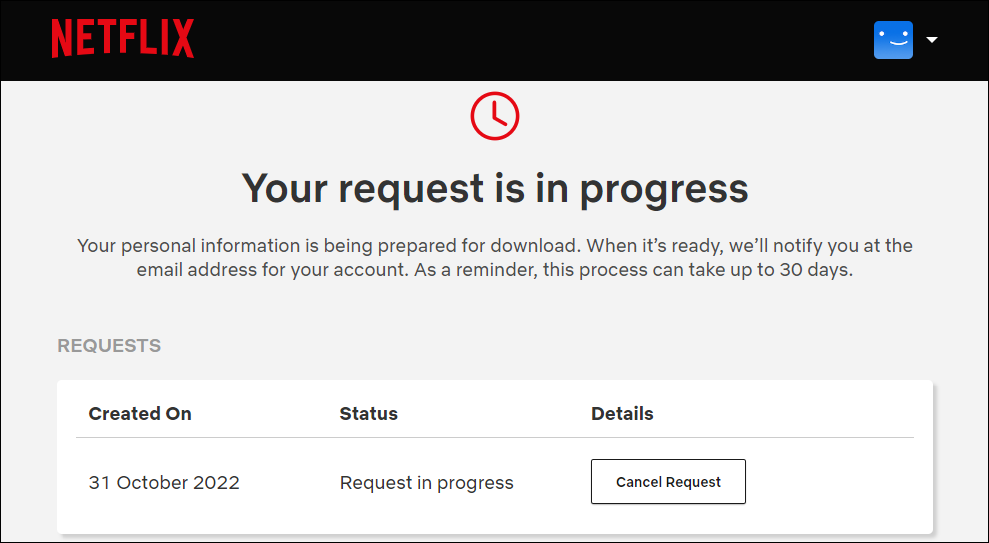Apa yang anda perlukan untuk mendaftar untuk Netflix ialah alamat e-mel dan kaedah pembayaran. Dalam masa lima minit atau kurang, anda akan mempunyai akaun Netflix dengan akses kepada kandungan tanpa had. Memadam akaun anda adalah sama cepat dan mudah, terutamanya melalui aplikasi mudah alih Netflix.
Untuk memadamkan akaun Netflix anda menggunakan peranti lain, anda mesti membatalkan keahlian atau langganan anda terlebih dahulu. Selepas itu, serahkan permintaan pemadaman akaun kepada Netflix melalui e-mel dan tunggu arahan selanjutnya. Tutorial ini merangkumi semua yang anda perlu tahu tentang memadam akaun Netflix anda.

Padamkan Akaun Anda dalam Apl Netflix
Terdapat pilihan untuk memadamkan akaun anda dalam apl mudah alih Netflix untuk Android, iPhone, iPad dan iPod touch. Buka Netflix pada peranti mudah alih anda dan ikuti langkah di bawah untuk memadamkan akaun anda.
- Pilih profil, ketik gambar profil anda di penjuru kanan sebelah atas, dan pilih Akaun .

- Pergi ke menu "Tetapan", dan pilih Padam akaun .
- Pilih kaedah pengesahan dan lengkapkan semakan keselamatan.
- Pilih Ya, saya mahu memadamkan akaun Netflix saya secara kekal pada penghujung kotak semak kitaran pengebilan semasa saya.
- Ketik Padam Kekal untuk meneruskan.

Netflix akan menghantar e-mel yang mengesahkan pemadaman akaun dan data anda—profil akaun, nombor telefon, butiran pengebilan, aktiviti tontonan, dsb.
Padamkan Akaun Anda dalam Apl Permainan Netflix
Anda juga boleh memadamkan akaun anda dalam mana-mana apl permainan Netflix . Buka apl permainan Netflix pada telefon pintar Android atau iOS anda dan ikuti langkah di bawah.
- Ketik gambar profil anda di penjuru kanan sebelah atas dan ketik Padam akaun anda di bahagian bawah halaman.

- Log masuk ke akaun Netflix anda dan pilih kaedah pengesahan.
- Pilih Ya, saya mahu memadamkan akaun Netflix saya secara kekal pada penghujung kotak semak kitaran pengebilan semasa saya.
- Akhir sekali, ketik Padam Kekal untuk memadamkan akaun Netflix anda.

Padamkan Akaun Netflix Anda di Web
Apl Netflix pada peranti penstriman bukan mudah alih tidak mempunyai pilihan pemadaman akaun. Jika anda tidak menggunakan apl mudah alih Netflix, serahkan permintaan pemadaman akaun melalui web. Tetapi pertama sekali, anda mesti membatalkan keahlian Netflix anda.
Batalkan Keahlian Netflix Anda
Adalah penting untuk membatalkan keahlian Netflix anda sebelum memadamkan akaun anda. Jika tidak, Netflix mungkin terus mengebil kad pembayaran anda selepas menyerahkan permintaan pemadaman akaun.
- Buka tapak web Netflix pada pelayar web pilihan anda dan log masuk ke akaun anda.

- Pilih profil Netflix anda untuk meneruskan.

- Pilih ikon profil di penjuru kanan sebelah atas dan pilih Akaun .

- Pilih butang Batalkan Keahlian dalam bahagian "Keahlian & Pengebilan".

- Pilih Selesai Pembatalan untuk membatalkan keahlian Netflix anda. Langkah seterusnya ialah menghantar permintaan pemadaman akaun ke Netflix.

Petua Pantas: Cara yang lebih pantas untuk membatalkan keahlian anda adalah dengan melawati netflix.com/cancelplan dalam penyemak imbas web anda. Log masuk ke akaun Netflix anda jika digesa dan pilih Selesai Pembatalan .
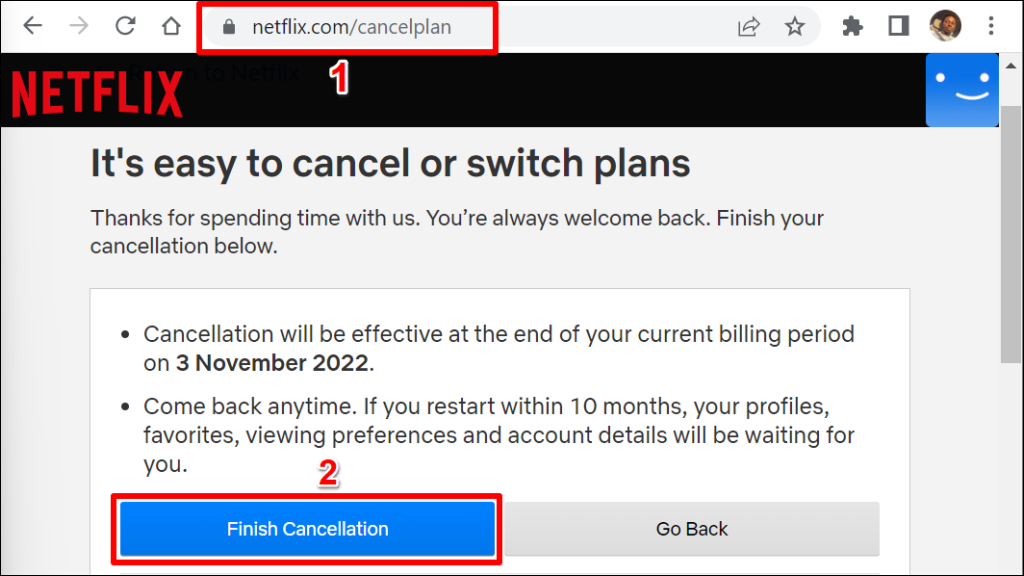
Jika Netflix tidak mengecaj kad pembayaran anda secara langsung, hubungi pengebil pihak ketiga anda untuk membatalkan keahlian Netflix anda. Contohnya, jika anda membayar Netflix melalui App Store, anda mesti membatalkan keahlian Netflix anda melalui Apple .
Padamkan Akaun Netflix Anda tanpa Apl Netflix
Untuk menghapuskan akaun anda, anda mesti menghantar e-mel kepada jabatan "Privasi" Netflix. Buka apl mel anda dan hantar arahan pemadaman akaun ke [email protected] . Anda mesti menghantar permintaan daripada alamat e-mel yang dikaitkan dengan akaun Netflix anda, bukan alamat e-mel yang berbeza.
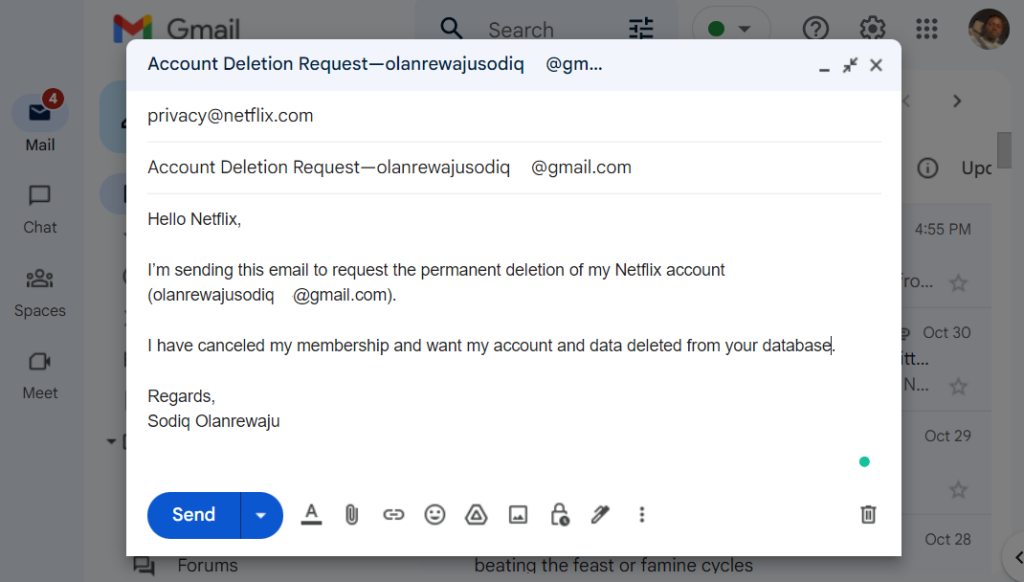
Akaun Netflix anda akan kekal aktif sepanjang tempoh pengebilan semasa anda. Jika anda mahu akaun anda dipadamkan sebelum tempoh pengebilan anda tamat, nyatakan dalam e-mel.
Muat turun Data Akaun Anda
Ingin melihat sejauh mana Netflix tahu tentang anda—peranti anda, aktiviti penstriman, sejarah interaksi kandungan, dll—sebelum memadamkan akaun anda? Anda boleh meminta dan memuat turun salinan maklumat peribadi anda dan aktiviti tontonan.
- Log masuk ke akaun Netflix anda pada penyemak imbas web. Ketik ikon profil anda di penjuru kanan sebelah atas dan pilih Akaun dalam menu lungsur.

- Tatal ke bawah halaman Akaun dan pilih Muat turun maklumat peribadi anda dalam bahagian "Tetapan".

- Pilih Hantar Permintaan .

Semak peti masuk alamat e-mel yang dipautkan ke akaun Netflix anda untuk e-mel pengesahan.
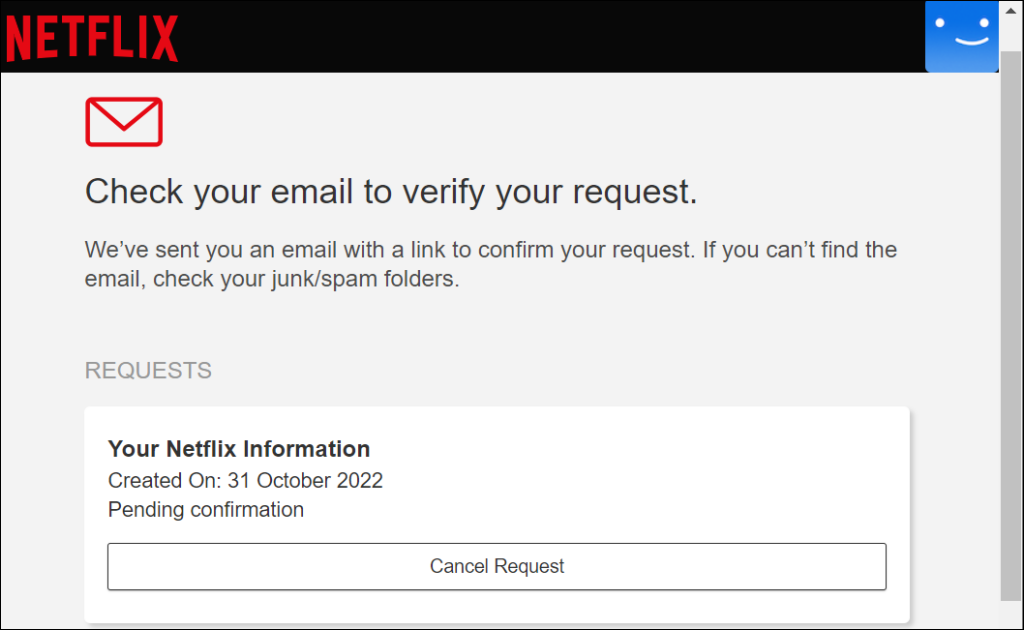
- Pilih Sahkan Permintaan dalam e-mel.
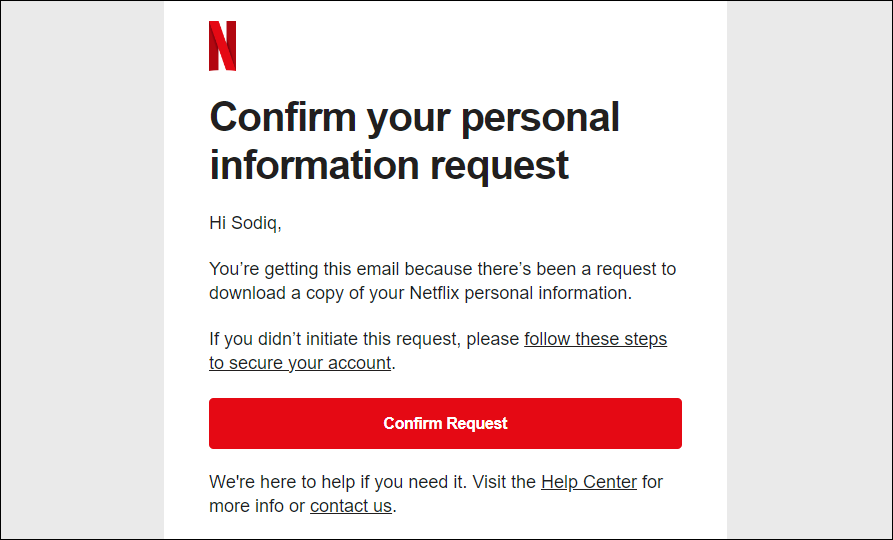
- Masukkan kata laluan akaun Netflix anda untuk meneruskan.
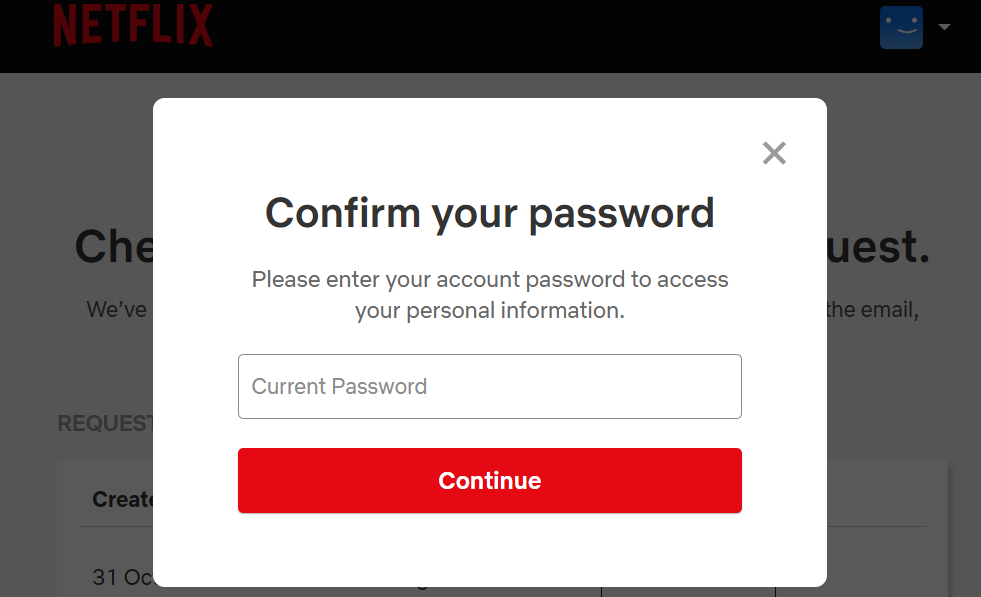
Selepas mengesahkan permintaan anda, Netflix mungkin mengambil masa sehingga 30 hari untuk menghantar maklumat tersebut kepada anda melalui e-mel. Anda boleh memantau status permintaan data melalui netflix.com/account/getmyinfo .
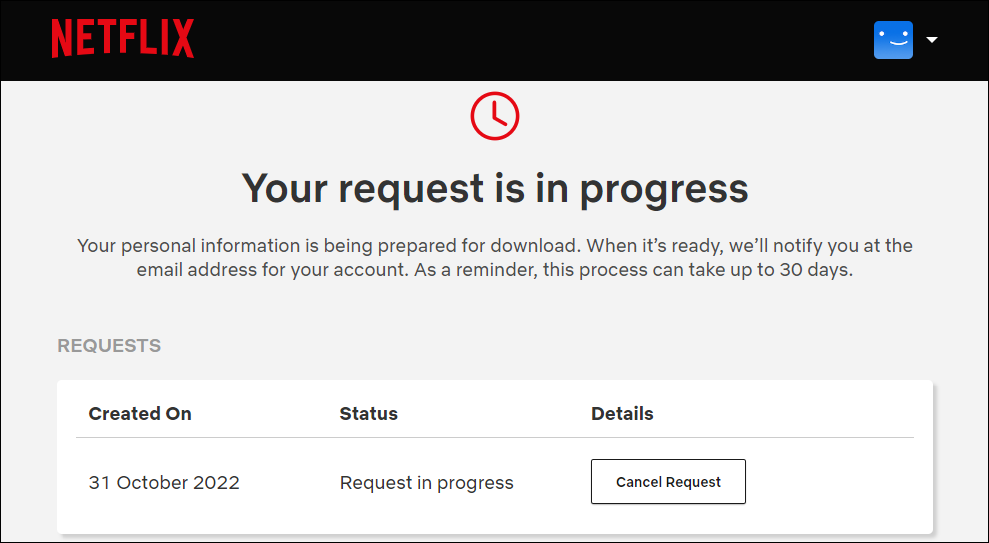
Tinggalkan Netflix untuk Selamanya
Netflix memadam akaun anda secara automatik selepas sepuluh bulan tidak aktif. Iaitu, sepuluh bulan selepas membatalkan langganan atau keahlian Netflix anda. Jika anda mahu akaun anda dipadamkan lebih awal, mulakan permintaan melalui aplikasi mudah alih Netflix atau hantar e-mel kepada Netflix.
Jika anda sedang mencari alternatif Netflix , pertimbangkan untuk melanggan Amazon Prime Video, Disney+ atau Hulu. Anda boleh mencuba beberapa perkhidmatan penstriman ini secara percuma sehingga sebulan.
Canceling on Google Play
-
Open the Google Play Store on your Android. It'll be in your Android's app drawer. If you signed up for Netflix on your Android and are being billed by Google Play, use this method to cancel your subscription.
- If you don't have access to an Android but are being billed through Google Play, sign in to https://play.google.com, and then skip to Step 3.
-
Tap the ☰ menu. It's at the top-left corner of the screen.
-
Tap Subscriptions on the menu. A list of your Google Play subscriptions will appear.
-
Tap Netflix. This displays information about your account, including your service rate and renewal date.
- If you don't see Netflix in your subscription list, you likely signed up Netflix.com or another service. It's also possible you used a different Google account to sign up.
-
Tap Cancel Subscription. A confirmation message will appear.
-
Tap Cancel Subscription to confirm. Your Netflix service will continue working until the final date of the current billing cycle. You will not be billed again.
Canceling on iTunes on an iPhone or iPad
-
Open your iPhone or iPad's Settings . You'll find its gear icon on your home screen or by searching. Use this method if you're being billed by iTunes for your Netflix account (common if you signed up on an iPhone, iPad, or Apple TV).
-
Tap your name. It's at the top of the screen.
-
Tap iTunes & App Store.
-
Tap your Apple ID. It's the email address at the top of the screen. A menu will appear.
-
Tap View Apple ID on the menu. Depending on your security settings, you may have to verify your identity to continue.
-
Scroll down and tap Subscriptions. It's near the middle of the page.
-
Tap your Netflix subscription. Details about the subscription will appear.
- If you don't see Netflix in your subscription list, you likely signed up Netflix.com or another service. It's also possible you used a different Apple ID account to sign up.
-
Tap Cancel subscription. It's at the bottom of the page. A confirmation message will appear.
-
Tap Confirm. Your Netflix service will continue working until the final date of the current billing cycle. You will not be billed again.
Canceling on iTunes on a Computer
- Open iTunes on your computer. If you signed up for Netflix through an Apple device and are being billed by iTunes for your service, use this method to cancel your subscription through iTunes.
- If you're using a Mac, iTunes is the music note icon on the Dock. If you have Windows, iTunes is typically found in the Start menu. If you don't have iTunes installed, download it for free from https://www.apple.com/itunes.
- You'll need to make sure you're using the same Apple ID you used to sign up for Netflix. To sign in, click the Account' menu and select Sign In.Click the Account menu. It's at the top of the screen (on a Mac) and at the top of the app (on a PC).
-
Click View My Account on the menu.
-
Scroll down and click Manage next to "Subscriptions." You'll see a list of all subscriptions associated with this Apple ID.
- If you don't see Netflix in your subscription list, you likely signed up Netflix.com or another service. It's also possible you used a different Apple ID to sign up.
-
Click Edit next to "Netflix." Details about the subscription will appear.
-
Click Cancel Subscription. It's at the bottom of the page. A confirmation message will appear.
-
Click Confirm. Your Netflix service will continue working until the final date of the current billing cycle. You will not be billed again.
Canceling on an Apple TV
-
Select Settings on the Apple TV home screen. Use this method if you signed up for Netflix on your Apple TV (or another Apple device) and are being billed for your subscription by iTunes.
-
Select Accounts.
-
Select Manage Subscriptions. It's under the "Subscriptions" header.
-
Select your Netflix subscription. Details about the subscription will appear.
- If you don't see Netflix in your subscription list, you likely signed up Netflix.com or another service. It's also possible you used a different Apple ID to sign up.
-
Select Cancel subscription. A confirmation message will appear.
-
Follow the on-screen instructions to confirm. Your Netflix service will continue working until the final date of the current billing cycle. You will not be billed again.
Canceling on Amazon Prime
-
Go to https://www.amazon.com. Use this method if you added Netflix as a channel to your Amazon Prime account.
- If you're not already signed in to your Amazon account, click Sign In at the top-right corner to sign in now.
-
Click Account & Lists. It's near the top-right corner of the page. A menu will expand.[1]
-
Click Memberships & Subscriptions. It's under the "Your Account" header on the right side of the menu.
-
Click Channel Subscriptions. It's near the bottom-left corner of the page. The words "Prime Video" appear on top of the link. This displays all of your subscriptions through Amazon Prime.
-
Click Cancel Channel next to "Netflix." It'll be under the "Your Channels" header near the bottom of the page. A confirmation message will appear.
- If you don't see Netflix in your subscription list, you likely signed up Netflix.com or another service. It's also possible you used a different Amazon account to sign up.
-
Click the orange Cancel Channel button to confirm. Your Netflix service will continue working until the final date of the current billing cycle. You will not be billed again.